Si vous utilisez Windows 11, vous avez peut-être remarqué un bouton Widgets ajouté à la barre des tâches. En cliquant sur cette icône Widgets, vous pouvez l'ouvrir pour voir la dernière météo, les informations boursières et plus de nouvelles du monde entier.
Cependant, si vous souhaitez ajouter plus de widgets ou personnaliser les widgets, lisez cet article. Windows 11 permet de masquer ou de supprimer un widget particulier, de personnaliser une section spécifique, d'ajouter plus de widgets, etc.
Widgets dans Windows 11
Pour utiliser les widgets, vous devez vous connecter avec un Compte microsoft. Une fois connecté, les widgets sur le côté gauche de Windows 11 deviennent visibles.
Ajouter des widgets
Par défaut, l'ensemble des widgets comprend la météo, les suggestions, les meilleurs articles et la Premier League. Vous pouvez ajouter plus de widgets en cliquant sur le bouton « Ajouter des widgets » au milieu.
Vous entrerez ensuite dans les paramètres du widget. Ici, vous pouvez ajouter les widgets suivants.
- Family Safety
- Pris
- Trafic
- temps
- Calendrier Outlook
- Pourboires
- E-Sports
- Liste de surveillance
Pour personnaliser encore plus vos widgets, cliquez sur personnaliser vos intérêts en bas.
Personnaliser les widgets
Vous pouvez personnaliser chaque widget. Pour ce faire, cliquez sur les trois points horizontaux dans le coin supérieur droit de la fenêtre du widget.
Vous pouvez ajuster la taille du widget sur petite, moyenne ou grande. Ajustez le contenu du widget, par exemple la localisation météo, en cliquant sur Ajuster le widget.
Supprimer les widgets
Pour supprimer le widget, cliquez sur Supprimer le widget.
J'espère que cela vous a permis d'ajuster les widgets à votre guise. A lire aussi, personnaliser la barre des tâches dans Windows 11.
Windows 10? Personnaliser les actualités et les centres d'intérêt dans Windows 10.
Merci pour la lecture!


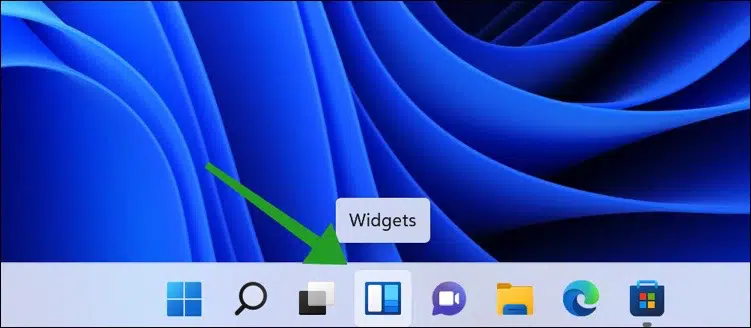
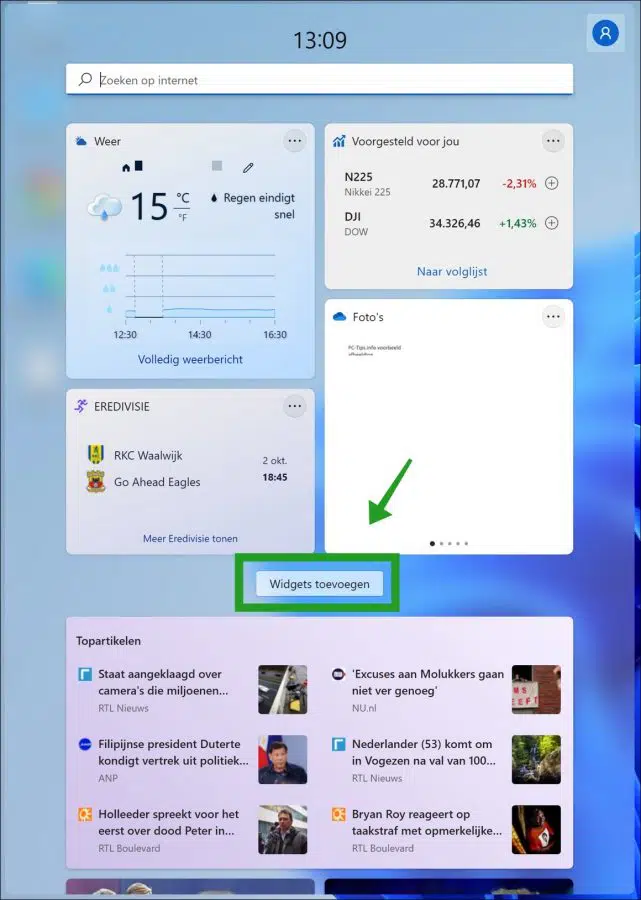
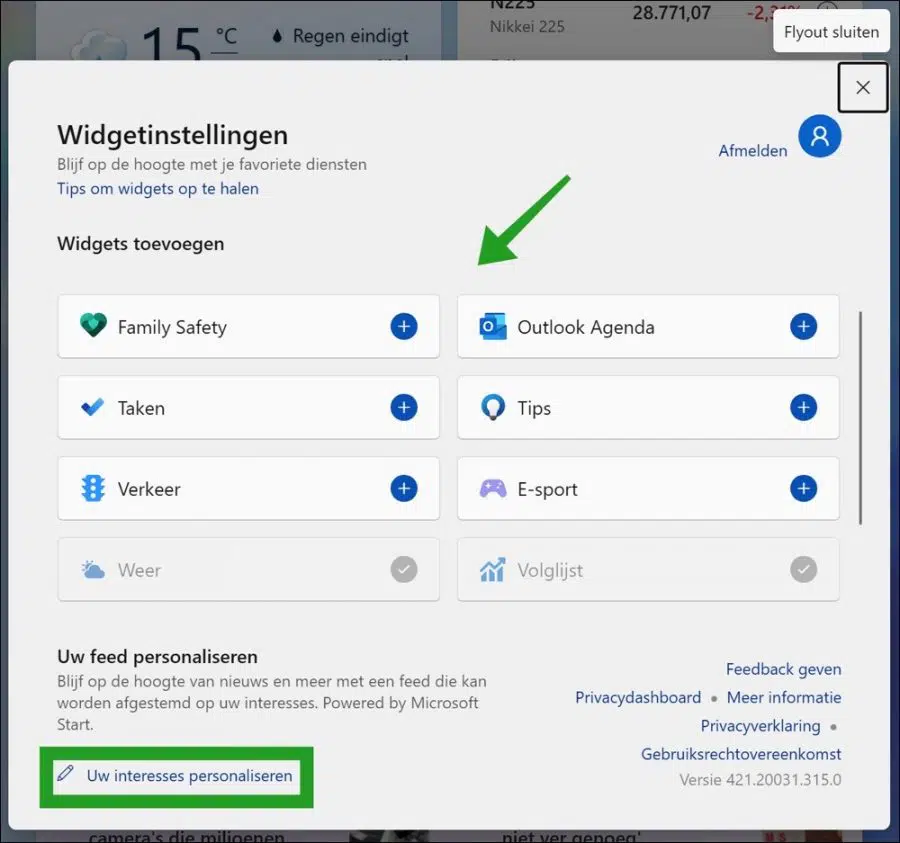
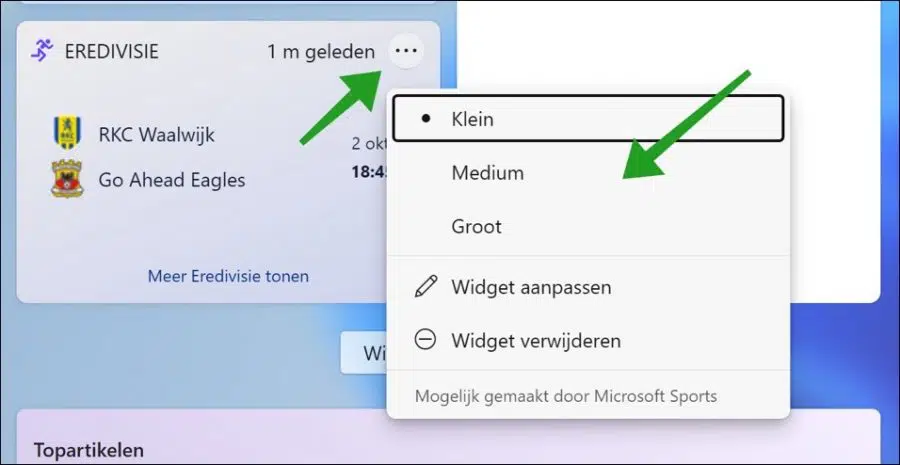
Comment puis-je supprimer un partage attribué de la liste de surveillance dans le widget ? Par exemple, Tesla peut être ajouté mais pas supprimé de la liste.
Bonjour, c'était quelque chose que je recherchais aussi. Ouvrez les widgets, cliquez sur « vers la liste de suivi ». Cliquez ensuite sur le lien « Gérer » avec une icône d'engrenage en haut à gauche du navigateur qui s'ouvre. Sélectionnez le « Symbole » que vous souhaitez supprimer et cliquez sur le lien « Supprimer » qui apparaît. Bonne chance!
Salutations, Stéphane
Cher,
Lorsque je clique sur ajouter un widget, je vais sur la page en anglais.
Comment puis-je le convertir en version néerlandaise ?
Par exemple l'Eredivisie, etc.
Obtenez la version anglaise à chaque fois
En attendant votre réponse
M.vr.gr.
AJ van HUmmel
Bonjour,
pour cela, vous devez changer de région. Vous pouvez lire ces informations dans cet article : https://www.pc-tips.info/tips/windows-tips/regio-wijzigen-in-microsoft-store-via-windows-11/
Les paramètres régionaux de Windows 11 déterminent récemment les informations affichées dans les widgets. Ainsi, si vous changez la région avec les informations ci-dessus en « Pays-Bas », les actualités néerlandaises, etc. seront affichées dans les widgets.
Salutations, Stéphane